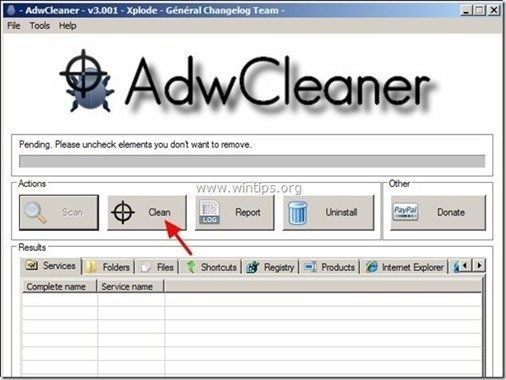Sisällysluettelo
Kozaka (http://kozaka.net/) on selaimen mainosohjelma, joka näyttää kuponkeja tarjouksineen ja mainoksia, kun teet ostoksia verkossa. Ohjelman julkaisija väittää, että voit säästää rahaa, kun ostat verkosta. " Kozaka " asennussovellus niputetaan yleisesti muiden ohjelmistojen asennusohjelmien mukana. Huom: Sinun on aina oltava tarkkana, kun asennat ohjelmistoja tietokoneellesi. Jos haluat päästä eroon " Kozaka " mainosohjelmasovellus, noudata seuraavia ohjeita: 
Miten poistaa " Kozaka " Mainokset tietokoneeltasi:
Vaihe 1. Poista " Kozaka " Adware App Windowsin ohjauspaneelista.
1. Voit tehdä tämän osoitteessa:
- Windows 8/7/Vista: Käynnistä > Ohjauspaneeli . Windows XP: Aloita > Asetukset > Ohjauspaneeli
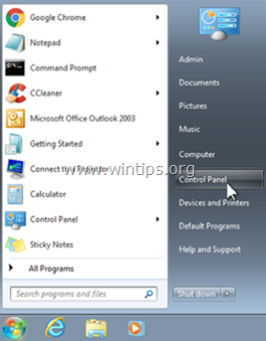 2. Avaa " Lisää tai poista ohjelmia ", jos sinulla on Windows XP tai " Ohjelmat ja ominaisuudet ", jos sinulla on Windows 8, 7 tai Vista).
2. Avaa " Lisää tai poista ohjelmia ", jos sinulla on Windows XP tai " Ohjelmat ja ominaisuudet ", jos sinulla on Windows 8, 7 tai Vista). 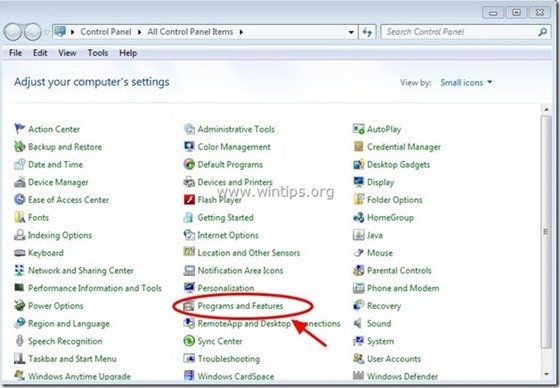 3. Etsi ohjelmaluettelosta ja poista/poista nämä sovellukset:
3. Etsi ohjelmaluettelosta ja poista/poista nämä sovellukset:
- Kozaka GoforFiles -ohjelmiston version päivitysohjelma * Poista myös kaikki muut tuntemattomat tai ei-toivotut sovellukset.
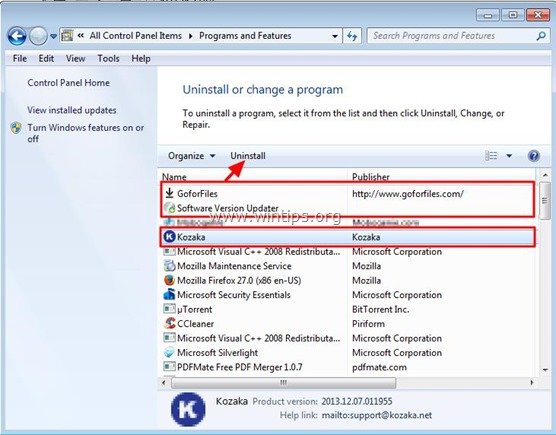 4. Siirry seuraavaan vaiheeseen.
4. Siirry seuraavaan vaiheeseen.
Vaihe 2: Puhdista jäljellä olevat rekisterimerkinnät käyttämällä "AdwCleaner" -ohjelmaa.
1. Lataa ja tallenna "AdwCleaner"-apuohjelma työpöydällesi. 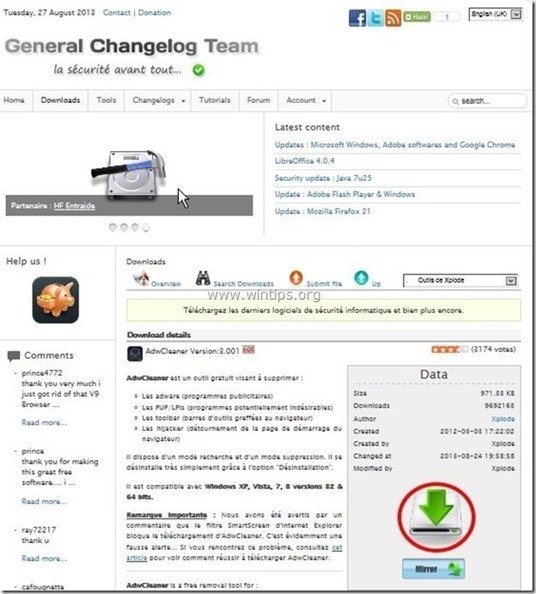 2. Sulje kaikki avoimet ohjelmat ja Kaksoisnapsautus avata "AdwCleaner" työpöydältäsi. 3. Lehdistö " Skannaa ".
2. Sulje kaikki avoimet ohjelmat ja Kaksoisnapsautus avata "AdwCleaner" työpöydältäsi. 3. Lehdistö " Skannaa ". 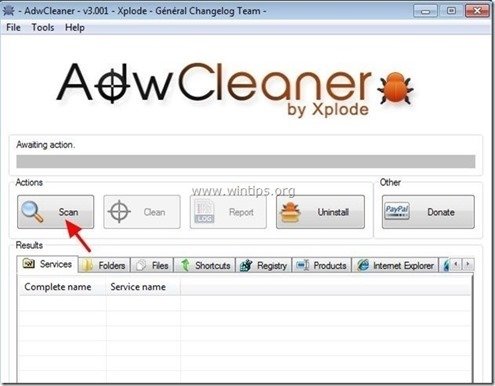 4. Kun skannaus on valmis, paina "Puhdas " poistaa kaikki ei-toivotut haittaohjelmat.
4. Kun skannaus on valmis, paina "Puhdas " poistaa kaikki ei-toivotut haittaohjelmat.
4. Lehdistö " OK " at " AdwCleaner - tiedot" ja paina " OK " uudelleen käynnistää tietokoneen uudelleen . 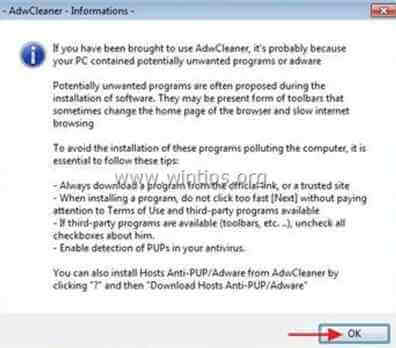 5. Kun tietokone käynnistyy uudelleen, sulje " AdwCleaner" tietoa (readme) -ikkunassa ja jatka seuraavaan vaiheeseen.
5. Kun tietokone käynnistyy uudelleen, sulje " AdwCleaner" tietoa (readme) -ikkunassa ja jatka seuraavaan vaiheeseen.
Vaihe 3. Poista mahdollisesti ei-toivotut ohjelmat (PUP) Junkware Removal Toolilla.
1. Lataa ja suorita JRT - Junkware Removal Tool.

2. Paina mitä tahansa näppäintä aloittaaksesi tietokoneen skannauksen " JRT - Junkwaren poistotyökalu ”.
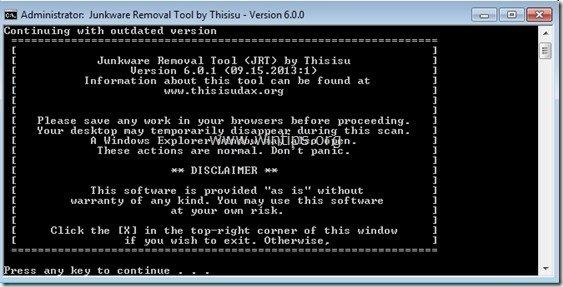
3. Ole kärsivällinen, kunnes JRT skannaa ja puhdistaa järjestelmäsi.
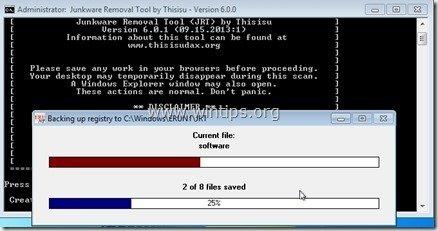
4. Sulje JRT-lokitiedosto ja sitten uudelleenkäynnistys tietokoneellesi.
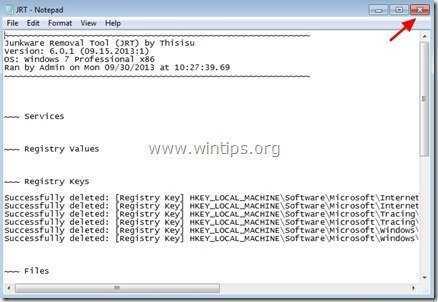
Vaihe 4. Varmista, että " Kozaka " -laajennus (add-on) poistetaan Internet-selainohjelmastasi.
Normaalisti kun olet noudattanut edellä mainittuja ohjeita, Internet-selaimesi pitäisi olla puhdas " Kozaka ". Varmistaaksemme, että " Kozaka " -lisäosaa ei enää ole selaimessasi, seuraa alla olevia ohjeita:
Internet Explorer, Google Chrome, Mozilla Firefox
Internet Explorer
Miten puhdistaa " Kozaka " mainosohjelmalaajennus Internet Explorerista. 1. Avaa Internet Explorer. ja avaa sitten " Internet-asetukset ". Voit tehdä tämän IE:n tiedostovalikosta valitsemalla " Työkalut ”  * > " Hallitse lisäosia ”
* > " Hallitse lisäosia ” 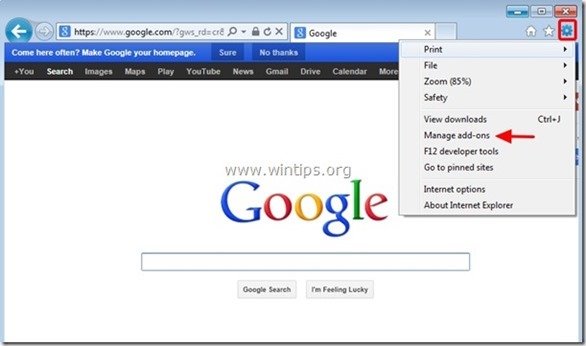 2. Valitse "Työkalurivit ja laajennukset" vasemmassa ruudussa ja sitten valitse ja " Poista käytöstä " seuraava laajennus:
2. Valitse "Työkalurivit ja laajennukset" vasemmassa ruudussa ja sitten valitse ja " Poista käytöstä " seuraava laajennus:
- Kozaka
 3. Käynnistä Internet Explorer uudelleen ja siirry Vaihe 5 .
3. Käynnistä Internet Explorer uudelleen ja siirry Vaihe 5 .
Google Chrome Miten poistaa " Kozaka " -laajennus Chromesta. 1. Avaa Google Chrome ja siirry Chrome-valikkoon  ja valitse " Asetukset ".
ja valitse " Asetukset ". 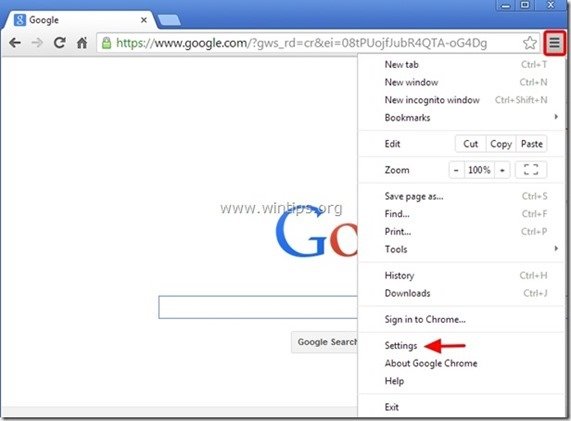 2. Valitse " Laajennukset" vasemmasta ruudusta.
2. Valitse " Laajennukset" vasemmasta ruudusta.
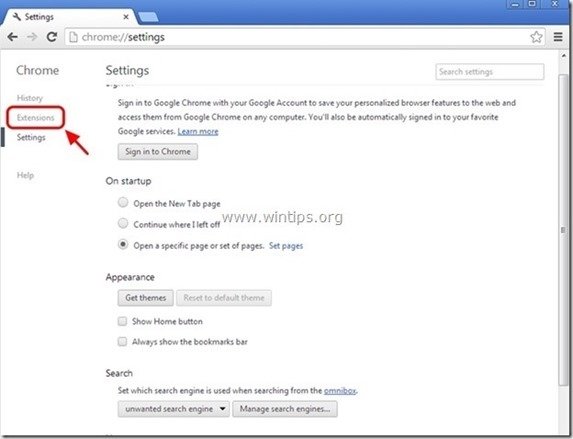
3. Poista ei-toivottu " Kozaka 1.0.0 " laajennus painamalla "roskakori" kuvaketta kyseisellä rivillä. 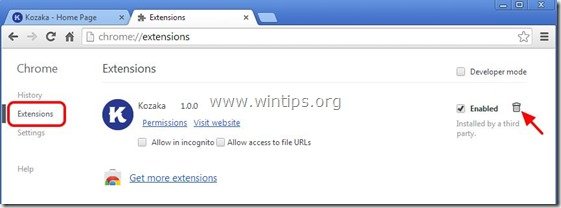 4. Käynnistä Google Chrome uudelleen ja siirry Vaihe 5 .
4. Käynnistä Google Chrome uudelleen ja siirry Vaihe 5 .
Mozilla Firefox Miten poistaa " Kozaka " Mainokset Firefoxista. 1. Klikkaa " Firefox" valikkopainiketta Firefox-ikkunan vasemmassa yläkulmassa ja siirry osoitteeseen osoitteeseen “ Lisäosat ”.
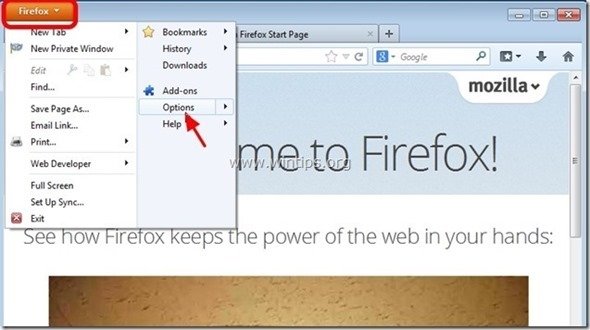
2. In " Laajennukset " -vaihtoehtoja, napsauta " Poista " -painikkeella poistaa " Kozaka 1.0.0 " extension*. 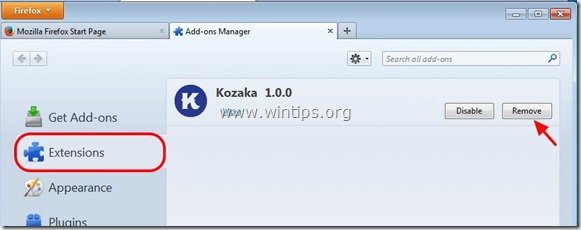 3. Sulje kaikki Firefox-ikkunat ja Käynnistä uudelleen Firefox. 4 Siirry seuraavaan vaiheeseen.
3. Sulje kaikki Firefox-ikkunat ja Käynnistä uudelleen Firefox. 4 Siirry seuraavaan vaiheeseen.
Vaihe 5. Puhdista tietokone jäljellä olevista haittaohjelmista.
Lataa ja asenna yksi tämän päivän luotettavimmista ILMAISISTA haittaohjelmien torjuntaohjelmista, joka puhdistaa tietokoneesi jäljellä olevista haittaohjelmista. Jos haluat pysyä jatkuvasti suojattuna haittaohjelmien uhkilta, nykyisiltä ja tulevilta, suosittelemme, että asennat Malwarebytes Anti-Malware PRO:n:
MalwarebytesTM Protection poistaa vakoilu-, mainos- ja haittaohjelmat. Aloita ilmainen lataus nyt!
1. Juokse " Malwarebytes Anti-Malware" ja anna ohjelman päivittyä tarvittaessa uusimpaan versioonsa ja haittaohjelmatietokantaan. 2. Kun "Malwarebytes Anti-Malware" -pääikkuna ilmestyy näytölle, valitse "Malwarebytes Anti-Malware". Suorita pikatarkistus " ja paina sitten " Skannaa " -painiketta ja anna ohjelman skannata järjestelmäsi uhkien varalta. 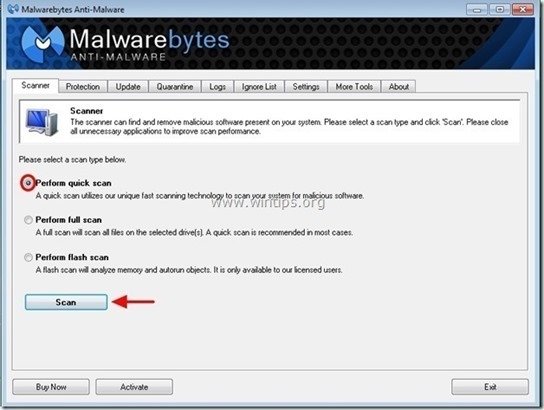 3. Kun skannaus on valmis, paina "OK" sulkeaksesi tietoviestin ja sitten paina ... "Näytä tulokset" painiketta katso ja poista löydetyt haittaohjelmat.
3. Kun skannaus on valmis, paina "OK" sulkeaksesi tietoviestin ja sitten paina ... "Näytä tulokset" painiketta katso ja poista löydetyt haittaohjelmat. 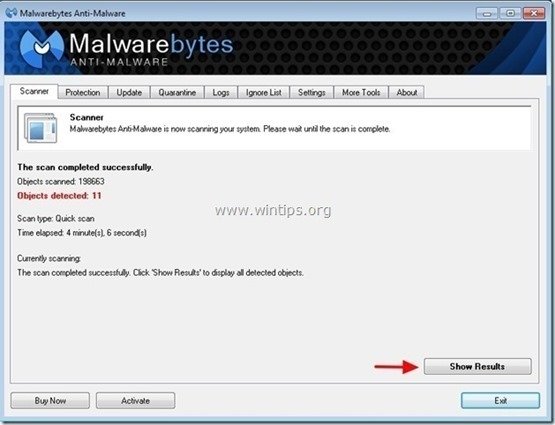 . 4. "Näytä tulokset" -ikkunassa tarkista - hiiren vasemmalla painikkeella - kaikki tartunnan saaneet kohteet ja valitse sitten " Poista valittu " ja anna ohjelman poistaa valitut uhat.
. 4. "Näytä tulokset" -ikkunassa tarkista - hiiren vasemmalla painikkeella - kaikki tartunnan saaneet kohteet ja valitse sitten " Poista valittu " ja anna ohjelman poistaa valitut uhat. 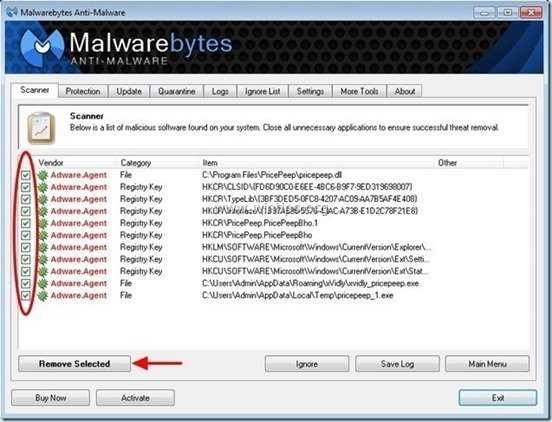 5. Kun tartunnan saaneiden kohteiden poistoprosessi on päättynyt. , "Käynnistä järjestelmä uudelleen poistaaksesi kaikki aktiiviset uhat kunnolla."
5. Kun tartunnan saaneiden kohteiden poistoprosessi on päättynyt. , "Käynnistä järjestelmä uudelleen poistaaksesi kaikki aktiiviset uhat kunnolla." 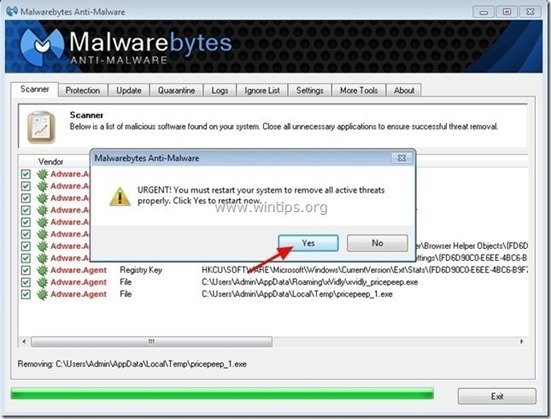
Vaihe 6. Puhdista ei-toivotut tiedostot ja merkinnät.
Käytä " CCleaner " -ohjelmaan ja siirry puhdas järjestelmääsi tilapäisiltä Internet-tiedostot ja virheelliset rekisterimerkinnät.* * Jos et tiedä, miten asentaa ja käyttää "CCleaner", lue nämä ohjeet .

Andy Davis
Järjestelmänvalvojan blogi Windowsista